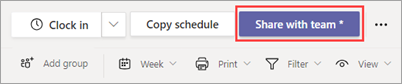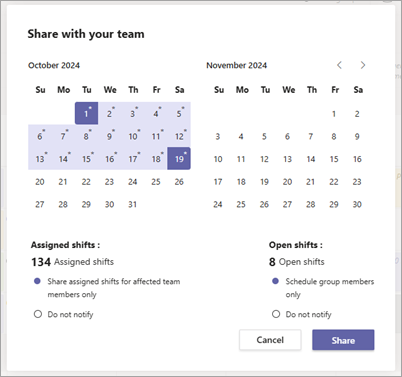Šis straipsnis taikomas pagrindinių linijų vadovams.
Bendrinti tvarkaraštį naudojant "Shifts" leidžia jį naudoti jūsų komandai. Pagalvokite apie tvarkaraščio bendrinimą kaip jo publikavimą , kai visi jūsų atlikti pakeitimai veikia juodraščio režimu, kol jį bendrinsite.
Nesvarbu, ar kuriate naują tvarkaraštį, ar atnaujinate esamą, turite jį bendrinti, kad jūsų pakeitimai būtų matomi komandos nariams. Kai jis bus bendrinamas, komandos nariai galės matyti savo pamainas ir komandos tvarkaraščio pamainas.
Tvarkaraščio bendrinimas
Kai pakeičiate tvarkaraštį, galite pasirinkti, kada bendrinti šiuos pakeitimus su komanda. Galite perkelti elementus pagal tvarkaraštį, kol viską gausite tinkamai. Visi jūsų atlikti pakeitimai pažymimi žvaigždute (*).
Žvaigždutę taip pat matysite ant mygtuko Bendrinti su komanda, kad tiesiog primintumėte jums bendrinti naujinimus su savo komanda.
-
Viršutiniame dešiniajame tvarkaraščio kampe dalyje Pamainos pasirinkite Bendrinti su komanda*.
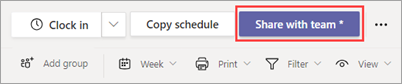
-
Dialogo lange Bendrinti su komanda įsitikinkite, kad rodomas laikotarpis yra tai, ką norite bendrinti.
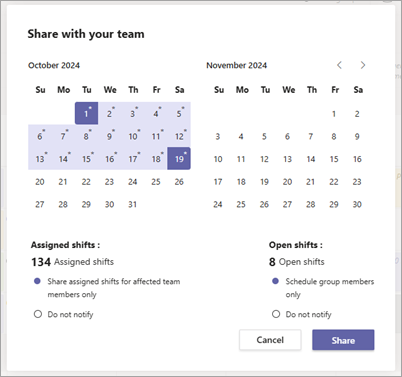
-
Nuspręskite, ar norite pranešti paveiktiems komandos nariams (priskirtiems pamainoms) ir planuoti grupės narius (atidarytiems pamainoms).
-
Jei pasirinksite pranešti komandos nariams ir (arba) planuoti grupės narius, tie nariai gaus pranešimą savo "Teams" veiklos informacijos santraukoje.
-
Jei pasirinksite Nepranešti, niekas negaus pranešimo.
Šios parinktys leidžia supaprastinti pranešimus, kad tik atitinkami komandos nariai gautų pranešimus ir mažiau blaškytų jūsų komandą, apribodami pranešimų dažnumą.
-
Pasirinkite Bendrinti.
Galite pakeisti tvarkaraštį bet kuriuo metu po to, kai jį bendrinsite. Nepamirškite bendrinti keitimų, kad atnaujintumėte komandą.
Bendrinamo tvarkaraščio peržiūra
Norėdami pamatyti dabartinį bendrinamą tvarkaraštį, viršutiniame dešiniajame tvarkaraščio kampe eikite į Daugiau parinkčių  > Peržiūrėti bendrinamą tvarkaraštį.
> Peržiūrėti bendrinamą tvarkaraštį.
Tai naudinga, kai atliekate keitimus ir norite pamatyti, kas šiuo metu bendrinama su komandos nariais.
Prisiminimas pamainos iš bendrinamo tvarkaraščio
Atšaukiant pamainas iš bendrinamo tvarkaraščio, anuliuojamas pasirinktų datų pamainų publikavimas. Tai reiškia, kad pamainos, kurias įtraukėte į šias konkrečias datas, nebebus matomos komandos nariams arba joms priskirtos.
Prisiminimas pamainas, jei norite keisti tvarkaraštį. Atlikę naujinimus, bendrinkite juos su komanda, kai būsite pasirengę.
-
Viršutinėje dešiniojoje tvarkaraščio dalyje eikite į Daugiau parinkčių  > Prisiminimas bendrinamą tvarkaraštį.
> Prisiminimas bendrinamą tvarkaraštį.
-
Dialogo lange Prisiminimas bendrinamą tvarkaraštį pasirinkite konkrečias datas, kuriuos norite atšaukti.
-
Pasirinkite, ar norite pranešti paveiktiems komandos nariams (skirtiems pamainoms) ir planuoti grupės narius (atidarytiems pamainoms).
-
Jei pasirinksite pranešti komandos nariams ir (arba) planuoti grupės narius, tie nariai gaus pranešimą savo "Teams" veiklos informacijos santraukoje.
-
Jei pasirinksite Nepranešti, niekas negaus pranešimo.
-
Pasirinkite Prisiminimas.